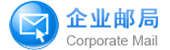如何使用超大文件上传助手?
用户第一次使用超大文件上传助手,或者用户的系统中没有安装超大文件上传助手的插件时,在网络硬盘页面点击“超大文件上传”按钮时,弹出安装提示,显示页面:
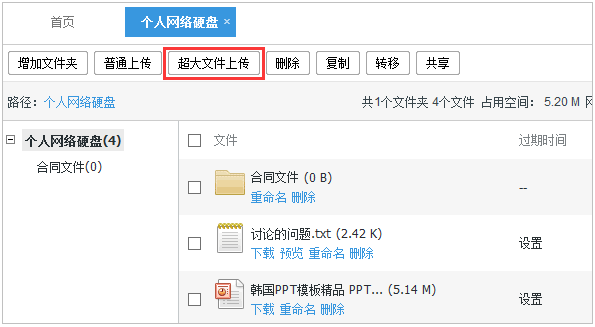
点击“超大文件上传”按钮
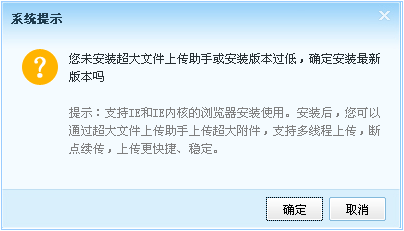
弹出“安装提示”
1、本插件支持IE和IE内核的浏览器安装使用,如:IE6、IE7、IE8、IE9、TT、遨游、360、世界之窗等主流浏览器。安装后,您可以通过超大文件上传助手上传超大附件,支持多线程上传,支持超大文件上传,上传更快速、稳定。
2、在安装提示页面提供【是】、【否】功能按钮;点击【是】按钮,进入下一步安装引导页面;点击【否】按钮,不安装,同时关闭该提示。
3、在安装引导页面显示的同时,或者点击页面顶部信息栏和【在线安装】时,显示安装提示
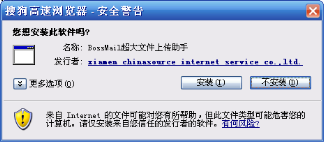
4、提供【安装】、【不安装】功能按钮;点击【安装】按钮,开始安装;点击【取消】按钮,不安装,同时关闭该提示。
5、进行安装并安装成功后,用户可以通过超大文件上传助手上传文件。
6、对于在线安装不成功时,可以尝试下载安装。用户在安装引导页面,点击【下载安装】按钮时,可以下载超大文件上传助手安装包至本地电脑,在本地保存的文件为BossAssist.exe,双击该安装包可以进行本地安装。
通过超大文件上传助手上传文件
超大文件上传助手插件安装成功后,用户在网络硬盘页面点击“超大文件上传”按钮,弹出网盘上传页面:
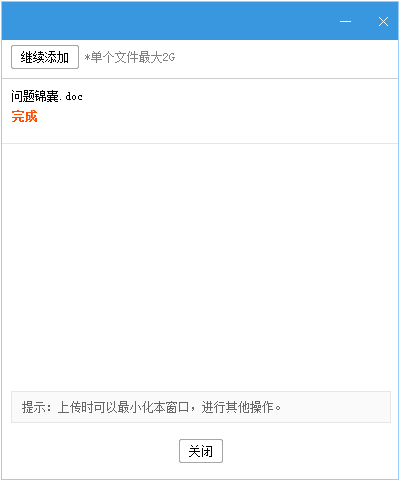
【点击超大文件上传时弹出的上传文件页面】
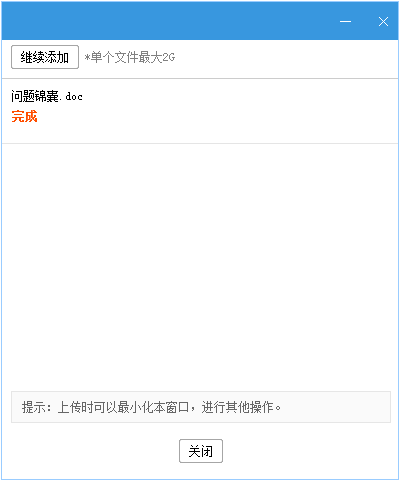
【正在上传时的上传文件页面】
1、上传的单个文件最大为2G。
2、上传文件过程为:扫描-->准备上传-->上传中-->完成;同时扫描和上传文件支持2个,其它的为等待状态。
3、上传文件页面提供最小化按钮,点击最小化按钮,在后台完成上传,同时在页面右下角显示最小化上传图标,如:“个人网盘上传”,“共享网盘上传”;最小化时不刷新列表;鼠标经过时显示上传速度和文件数;点击“个人网盘上传”或者“共享网盘上传”图标,或者点击【上传大文件】按钮,弹出上传的窗口;最小化时可以进行其它操作(百分比指当前正在上传的所有文件的以上传百分比)。
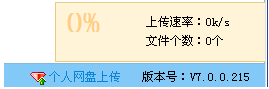
文件续传:
在网络硬盘文件列表中,对未上传完成的文件,点击“续传”按钮,弹出续传页面:
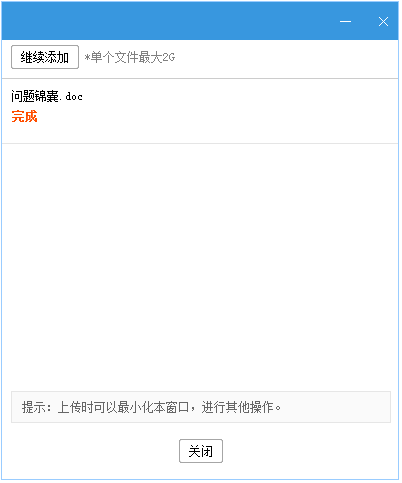
1、对未上传完成的文件且源文件及本地路径未修改时可进行成功续传;显示未上传完成的文件名;显示文件上传的进度条及已上传的百分比,并显示已上传文件大小、速度、剩余时间,如图所示。
2、提供【继续添加】按钮;点击继续添加按钮进入本地文件上传选择页面,多个文件上传或者续传只弹出一个窗口。
3、上传后在关闭上传界面时都同步更新在网络硬盘文件列表中。